Cоздать электронную почту Яндекс — Несколько способов. Сделать электронную почту на яндексе
Как открыть электронную почту на Яндексе
Несмотря на свой почтенный возраст, электронная почта остается ключевым способом ведения деловых переписок, обмена документацией и финансовой отчетностью. Наша статья поможет вам открыть почтовый ящик в Яндексе легко и быстро.

Как открыть электронную почту на Яндексе
Что нужно подготовить?
Перед регистрацией email-ящика позаботьтесь о 3 базовых вещах:
- логин;
- пароль;
- номер мобильного телефона.

Базовые данные для регистрации почты
Логин представляет собой псевдоним (прозвище), который будет использован в e-mail адресе. В Яндексе логин может содержать только буквы латинского алфавита, а также цифры и/или дефис. Например Angel2000, либо Volk-1111. При этом название почтового ящика примет вид: Angel2000@yandex.ru и Volk-1111@yandex.ru соответственно.
Пароль — главнейший атрибут вашего почтового ящика. Не пренебрегайте безопасностью и придумайте его достаточно сложным, содержащим как минимум 10 символов, среди которых присутствует заглавная буква и несколько цифр.
Номер мобильного телефона понадобится для получения возможности экстренного восстановления пароля, либо возобновления доступа к ящику, в случае его взлома. Указание номера необязательно. Вместо него существует возможность применения секретного слова.
Пошаговая инструкция
Шаг 1. Начало регистрации
После того, как вы зашли на сайт поисковой системы Яндекс первым делом нажмите на гиперссылку «Завести почту».

На главной странице Яндекс браузера нажимаем на гиперссылку «Завести почту»
Шаг 2. Имя и фамилия
Перед вами находится страница непосредственной регистрации электронной почты. Первоначально введите информацию о своём имени и фамилии. Лучше указать настоящие данные, что позволит избежать возможных споров при восстановлении доступа к почтовому ящику.

В поля имя и фамилия вводим свои данные
Шаг 3. Логин
Пришло время ввода придуманного логина. В зависимости от его сложности и популярности существует два исхода:
- необходимый логин будет свободен;
- либо уже занят.
Очевидно, что столь неприглядный логин, как Ivanov75357 оказался свободным, о чем свидетельствует зеленая галочка, появившаяся справа от него.

Если галочка зеленая при вводе логина, значит он не занят
Более простой и красивый логин Ivanov, уже занят другим пользователем. Существует два варианта решения проблемы:
- Придумать другой логин. Например: прибавить в конце дату рождения, либо свои инициалы, либо вовсе изменить его до неузнаваемости.
- Выбрать его из списка свободных логинов, предлагаемых системой Яндекс. Каждый из них заведомо свободен и не вызовет проблем.

При вводе логина Яндекс предлагает нам список свободных имен
Читайте практические советы для поиска своего эмейл в статье — «Как узнать свой эмейл».
Шаг 4. Пароль
Пришло время ввести придуманный вами пароль.
Важно! Помните, что от его сложности напрямую зависит безопасность почтового ящика.
Учтите, что вводимый при регистрации пароль отображается в зашифрованном виде, с помощью точек. Если вы плохо управляетесь с клавиатурой, а также уверены, что его не увидят посторонние люди, нажмите на пиктограмму «Реснички», чтобы пароль начал отображаться в нормальном виде.

В поле «Придумайте пароль» вводим свой пароль, для отображения нажимаем на пиктограмму «Реснички»
Важно! На изображении выше видно первое и единственное ограничение — пароль не должен быть короче 6 символов.
В дальнейшем Яндекс даёт наглядные подсказки: о степени защищенности и рекомендации по его улучшению.
- в нашем случае пароль «123456» слишком простой, так как не содержит маленьких и больших букв, специальных символов;

Пароль, состоящий из цифр слишком простой, о чем нам пишет Яндекс и дает подсказки
- пароль «123456aa» более надежен, но все еще недостаточно;

Пароль, состоящий из цифр и маленьких букв более надежен, но недостаточно
- пароль «123456aB» содержит все признаки надежного пароля: цифры, как минимум 1 строчную и 1 прописную буквы.

Надежный пароль должен содержать цифры, как минимум 1 строчную и 1 прописную буквы
Важно! Пароль должен быть максимально сложным, не иметь в своём составе дат, слов и/или фраз. Идеальный пароль содержит в себе случайный набор прописных и строчных букв, цифр, специальный символов, например «gFgRbt843!».
Чтобы не ошибиться, введите пароль повторно в форме ниже.

В поле «Повторить пароль» вводим пароль второй раз
Шаг 5. Мобильный номер или контрольный вопрос
- Введите номер телефона в соответствующем поле и нажмите кнопку «Получить код».

Вводим в поле мобильный номер телефона, нажимаем кнопку «Получить код»
- После нажатия кнопки на ваш мобильный телефон поступит СМС-сообщение с кодом, который необходимо ввести в искомое поле «Введите код из СМС» и нажать кнопку «Подтвердить». Данная процедура необходима для подтверждения того, что введенным мобильный номер действительно существует и используется.

Вводим в поле «Введите код из СМС», полученный код на телефон, нажимаем кнопку «Подтвердить»
- В случае, если у вас нет никакого желания раскрывать дополнительные личные данные — нажмите на ссылку «У меня нет телефона».

Нажимаем «У меня нет телефона»
- Нажав на выпадающий список, выберите понравившийся контрольный вопрос, а ответ на него впишите в поле ниже.

Из списка контрольных вопросов выбираем подходящий

В поле «Ответ на контрольный вопрос» вписываем верный ответ, вводим символы с картинки
Данный вопрос будет задан вам в случае, если вы захотите восстановить забытый пароль, поэтому выбирайте хорошо знакомое вам сочетание вопроса-ответа.
Шаг 6. Завершение регистрации
Завершите процедуру регистрации проверкой всех введенных данных и нажатием клавиши «Зарегистрироваться».

Проверяем все данные, нажимаем кнопку «Зарегистрироваться»
Поздравляем! Вы самостоятельно зарегистрировали и открыли свой e-mail ящик в поисковой системе Яндекс. Желаем вам приятного общения и успешной деятельности!
Видео — Как открыть электронную почту на Яндексе
Понравилась статья? Сохраните, чтобы не потерять!
pc-consultant.ru
Как создать электронную почту в яндексе бесплатно пошаговая инструкция
В наше время электронная почта является важным атрибутом любого, даже самого неопытного пользователя компьютера или ноутбука. Ведь без электронного ящика невозможно зарегистрироваться ни на одном сайте, включая большинство сайтов социальных сетей. Также email электронную почту просят вводить при восстановлении пароля от того или иного сайта. В данной статье вы узнаете как создать электронный ящик на популярном сервисе Яндекс совершенно бесплатно.
Инструкция по регистрации email электронной почты на Яндексе
Для начала нужно перейти на главную страницу поисковой системы Яндекс по ссылке ниже.
Официальный сайт Яндекс
После перехода на сайт Яндекс в правом верхнем углу экрана нужно нажать «Завести почту«.
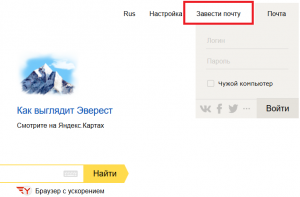
Кнопка «Завести почту» на главной странице Яндекс
Откроется форма ввода регистрационных данных.
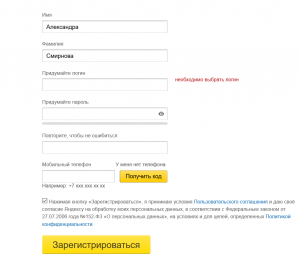
Ввод имени и фамилии при регистрации посты
Здесь нужно ввести свои имя и фамилию, а также придумать себе логин. Логин это тот псевдоним, который вы будете вводить каждый раз для входа в свой электронный почтовый ящик. Он должен быть введен латинской (английской) раскладкой и не может в себе содержать пробелов.
Очень часто логин придумывают по имени и фамилии с добавлением, к примеру, текущего года или года своего рождения.
Например: ViktorIvanov2017 или AleksandraSmirnova1990.
При введении вашего будущего логина обращайте внимание не сообщение правее его. Там должно быть написано «Логин свободен«. В противном случае нужно придумать другой логин.
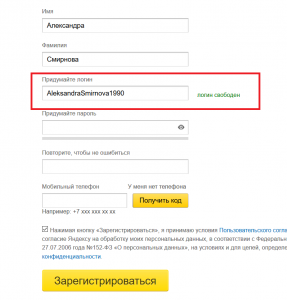
Подбор и ввод логина от вашей почты
Важно! Сразу после ввода подходящего логина запишите его куда — нибудь и запомните. Он вам понадобится для 2-ух вещей. 1-ое это при каждом новом входе в свою почту его нужно обязательно указывать. 2-ое — для сообщения кому — либо или при регистрации на любом из сайтов в интернете адрес вашего почтового ящика будет состоять из логина + @yandex.ru. Например: AleksandraSmirnova1990@yandex.ru или ViktorIvanov2017@yandex.ru.
Далее нужно придумать пароль. Он должен состоять не менее чем из 8-ми символов, включая буквы английского алфавита, цифры, и при этом хотя бы одна из букв должна быть заглавной.
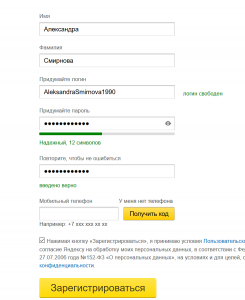
Ввод пароля от вашей будущей почты
Пароль вводится дважды чтобы не ошибиться.
Последним шагом является ввод номера мобильного телефона для того, чтобы в случае утери пароля от почты вы могли восстановить к ней доступ сообщением нового пароля на мобильный телефон.

Указание номера мобильного телефона
Введя номер телефона, нажмите на кнопку «Получить код«. По указанному телефону будет отправлено СМС с кодом, который вы должны ввести в поле ниже и нажать «Подтвердить«.
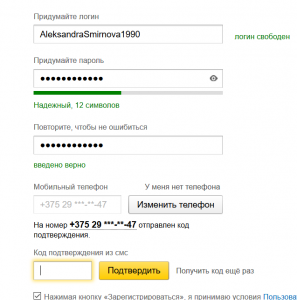
Отправка СМС сообщения с кодом подтверждения
Если же вы по каким — либо причинам не можете ввести номер телефона, то для окончания регистрации почты на Яндексе можно нажать кнопку «У меня нет телефона«, затем выбрать контрольный вопрос и ответ на него. Делается это опять же для того, чтобы вы в случае утери или забывания пароля смогли войти в свою почту, указав ответ на контрольный вопрос.
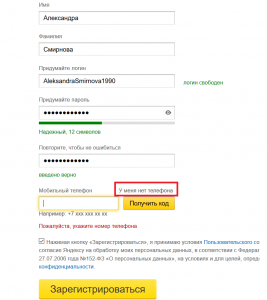
Регистрация на Яндекс почте без номера мобильного телефона
Также нужно ввести символы, которые показаны на картинке.
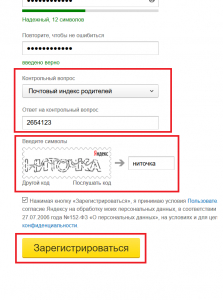
Контрольный вопрос и символы с картинки
После того, как все введено жмете кнопку «Зарегистрироваться«, после чего сразу попадаете в свой новый вновь созданный электронный ящик на Яндекс.
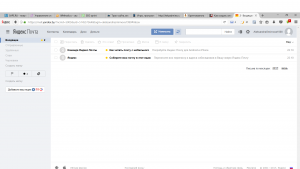
Главное окно вашего почтового ящика на Яндексе
helpadmins.ru
Создать электронную почту на Яндексе бесплатно
Яндекс объединяет в себе множество полезных сервисов как для вебмастеров, так и для обычных пользователей. Не обошел он и сервис, позволяющий обмениваться письмами. Как вы уже догадались, речь пойдет о том, как создать почту в Яндексе для личного пользования.
Создание почты
Алгоритм очень простой.

Заходим на сайт Яндекса и в правом верхнем углу нажимаем «Завести ящик».
Попадаем на страницу с формой. Она содержит следующие поля:
- Имя
- Фамилия
- Логин
- Пароль
- Повторный ввод пароля
- Контрольный вопрос
- Ответ на контрольный вопрос
- Мобильный телефон
Заполняем форму.
Обратите внимание, выбрать и ввести ответ на контрольный вопрос нужно обязательно. Если вы забудете пароль, то с помощью него вы сможете восстановить доступ к своей почте. Номер телефона вводить не обязательно, но, если создаете почту для деловой переписки, рекомендую привязать аккаунт Яндекса к номеру телефона. Это даст дополнительные плюсы при использовании остальных сервисов.
Вводим символы с картинки и нажимаем кнопку «Завести почту».

Быстрая настройка
Далее видим страницу с быстрой настройкой нашей почты. Настройку можно пропустить, но я рекомендую потратить 3 минуты, чтобы потом не возвращаться к ней.

Метки позволят вам сортировать письма от разных адресатов. Можно выбрать уже имеющиеся, либо создать новые.
На второй вкладке «Сборщик» можно привязать второй почтовый ящик. Это делается для того, чтобы все письма собирались в одном месте.
Вкладка «Отправитель» одна из ключевых. Позволяет настроить вашу подпись и фотографию, которую увидит получатель письма.

На последней вкладке «Оформление» можно выбрать тему оформления. Я использую простую тему, чтобы не отвлекаться от содержимого писем. В конце снова предложат ввести номер телефона, если вы не сделали этого ранее.
Теперь вы знаете как создать свою почту на Яндексе, к тому же, бесплатно. Но это не все! Зарегистрировав аккаунт в Яндексе вы получили доступ к другим его сервисам. О них я расскажу в следующих статьях. 🙂
Надеюсь я вам помог, а вы помогите своим друзьям — кликните кнопочку соц. сетей и расскажите об этой инструкции.
webvim.ru
Как завести электронную почту на яндексе: пошаговая инструкция
Приветствую посетителей своего блога!
Многие начинающие пользователи интернет задаются вопросом как завести себе почтовый ящик в сети интернет. Что для этого нужно и сколько это будет стоить. В этой статье расскажу как завести электронную почту на Яндексе. В результате этих простых действий вы абсолютно бесплатно получите личный электронный ящик в интернете.

Итак, приступим.
Шаг 1. В адресной строке своего браузера пишем: yandex.ru нажимаем «Enter» и переходим на главную страницу Яндекса. Здесь нам нужно найти заголовок «ПОЧТА» и кликнуть по стрелке возле надписи.
 В раскрывшемся окне находим заголовок «Завести ящик» и кликаем по нему.
В раскрывшемся окне находим заголовок «Завести ящик» и кликаем по нему.

Шаг 2. Переходим на страницу регистрации и заполняем все поля формы. Придумываем свой логин пароль и ставим галочку на напротив фразы: «Я принимаю условия пользовательского соглашения».
Шаг3. Подтверждаем номер своего телефона.
Обязательно записываем номер своего телефона в поле: «Мобильный телефон» и жмем на кнопку «Подтвердить».
Далее получаем СМС от Яндекса с кодом подтверждения. Вводим код в соответствующее поле и жмем желтую кнопку «Отправить».
После подтверждения номера телефона нажимаем кнопку «Завести почту».
 На этом этапе регистрация почтового ящика завершена. Перед нами открывается рабочее окно Яндекс почты.
На этом этапе регистрация почтового ящика завершена. Перед нами открывается рабочее окно Яндекс почты.
Обратите внимание: Возможно появится окно с предложением настроить почту, там ничего указывать не нужно – просто закройте это окно, нажав на крестик в правом углу этого окна.
В правом верхнем углу окна почты видим название своего почтового ящика.
Это и есть ваш уникальный логин в Яндекс почте.

И вы, указывая этот логин можете отправлять и получать письма.
На этом все. Надеюсь, что статья будет для Вас полезна.
В следующей статье более подробно расскажу как пользоваться яндекс почтой: как писать и сортировать письма, как отправлять файлы с письмом и для чего письмам нужны метки. Поэтому не забывайте подписываться на обновления блога.
Если у вас возникли какие-либо вопросы по регистрации аккаунта задавайте их в комментариях, с удовольствием на них отвечу.
С уважением, Олег Сартаков
compforlife.ru
Cоздать электронную почту Яндекс — Несколько способов
Чтобы получить возможность получать и отправлять электронные письма, необходимо создать электронную почту Яндекс. Yandex – это наиболее крупная IT компания на российском рынке.
Содержание:
Почтовый сервис предоставляет своим пользователям массу возможностей для безопасного хранения своих данных.
Также каждому из зарегистрированных пользователей компания предоставляет 10 ГБ свободного места в персональном облачном хранилище.
Преимущества использования почты Yandex
Регистрация в любом из почтовых клиентов занимает не более пяти минут.
Процедура создания профайла стандартна: пользователю необходимо придумать уникальный идентификатор (логин), пароль, ввести номер телефона и запасной адрес электронной почты (если такой имеется).
- Почта Яндекс, в отличие от схожих сервисов, предоставляет своим пользователям возможность безопасного использования всех функций и возможность передачи писем по защищенному Интернет-соединению.
- Используя специальные клиенты – разработанные приложения для почтового сервиса, можно не только отправлять/получать письма, но и звонить по видеосвязи и общаться с одним человеком или группой пользователей в режиме чата.
- В почте Yandex вы можете писать сообщения даже в режиме оффлайн. Для этого понадобится только предустановленный почтовый клиент. Все написанные сообщения будут сохранены, и как только будет подключен интернет, отправлены.Таким образом вы никогда не забудете важные моменты, которые нужно указать в письме.
- Все вложения в письме на Яндексе видны и без их дополнительной загрузки. Такая функция позволяет существенно экономить трафик на мобильных устройствах. Узнать содержимое письма (наличие вложений) можно, не открывая его.
Создание персонального аккаунта
Зарегистрироваться на Яндексе можно совершенно бесплатно. Прежде чем начать регистрацию, подумайте над тем, как будет выглядеть адрес вашей будущей электронной почты.
Если вы регистрируете аккаунт не только для личных целей, но и для работы/учебы, придумывайте адекватный и быстро запоминающийся логин.
Таким образом, вы не только сможете быстро запомнить его, но и упростите процесс запоминания вашего адреса другими людьми.
Совет! Выбранный адрес невозможно изменить. Модифицировать можно только ник пользователя на странице сервиса Яндекс.
Чтобы приступить к процессу регистрации, следуйте таким действиям:
- Зайдите на страничку mail.yandex.ru
- В появившемся окне найдите баннер, который указан на рисунке и нажмите на клавишу создания почтового ящика;
Окно создания страницы на Яндекс.ру
- После нажатия кнопки появится пользовательская форма, которую необходимо заполнить, чтобы зарегистрироваться на сервисе;
Форма регистрации
- После выполнения всех действий, вы перейдете на созданную страницу нового пользователя;
Новый профайл в системе
Может вам еще будет интересно:
вернуться к меню ↑Создание второй почты и синхронизация страниц
В Яндексе можно работать с несколькими аккаунтами одновременно.
Такая функция очень удобна, к примеру, если вы используете домашнюю и рабочую почту отдельно друг от друга.
С помощью привязки двух аккаунтов можно получать уведомления о входящих письмах в одном приложении мобильной и десктопной версии почтового клиента.
Чтобы добавить в один аккаунт несколько мейлов, следуйте инструкции:
- Зайдите на свою страничку в Яндексе;
- В правом верхнем углу экрана найдите прописанный адрес вашей электронной почты и кликните по нему мышкой;
- Нажмите на «Добавить пользователя» и настройте добавьте вторую новую почту, которая будет связана с вашим основным адресом. Также в данной вкладке можно посмотреть все связанные аккаунты;
Добавление второй почты
- Таким образом можно мгновенно переходить с одной странички на вторую и просматривать/отправлять сообщения;
Навигация по входящим и исходящим сообщениям разных пользовательских профилей на Яндексе
Совет! Заметьте, что существует ограничение на использование одного почтового адреса сразу несколькими браузерами или программами. Это позволяет обеспечить безопасность данных во время работы.
Работу с несколькими профилями поддерживают почтовые клиенты Яндекса для устройств на «Андроид», WinPhone, а также IOS.
Тематические видеоролики:
Cоздать электронную почту Яндекс — Несколько способов
Проголосоватьgeek-nose.com
Создание электронной почты на Яндексе.
Знакомство с глобальной сетью интернет, как правило, начинается с создания электронной почты, ведь без нее большинство возможностей просто недоступны. Невозможно регистрироваться на сайтах, создавать блоги на блогосервисах, общаться на форумах, создавать общедоступные профили и т.д.Естественно для освоившихся в сети пользователей создание электронной почты не является сложным процессом, скорее даже наоборот. А вот для начинающих пользователей компьютера довольно проблематично как создание, так и использование электронного почтового ящика.В дальнейшем я постараюсь рассказать и описать, как создать и правильно настроить электронную почту на каждом из наиболее известных русскоязычных почтовых серверов. Сейчас же рассмотрю электронную почту на Яндексе.Стоит отметить, что данный сервис далеко не самый удобный, зато невероятно простой в использовании и не перегружен рекламой.
Создание электронной почты на Яндексе.
Переходим на сайт www.yandex.ru, внизу формы для авторизации открываем ссылку «Завести почтовый ящик».
 Начало регистрации почтового ящика на Яндексе.
Начало регистрации почтового ящика на Яндексе.В открывшемся окне необходимо заполнить предоставленные поля, то есть указать имя, фамилию и название для будущего почтового ящика на латинице. Предоставлять истинные личные данные не обязательно, можно в принципе ввести и придуманное имя и фамилию. После того как поля заполнены жмем «Далее».
 Заполнение полей имя, фамилия и название почтового ящика.
Заполнение полей имя, фамилия и название почтового ящика.В новом окне необходимо задать пароль доступа к электронной почте, а также секретный вопрос и ответ на него (секретный вопрос нужен для восстановления забытого пароля, ответив на него правильно можно вновь получить доступ к почтовому ящику). Дополнительную информацию (телефон и другой e-mail) можно не указывать.Заполнив необходимые поля необходимо ввести цифры указанные на рисунки снизу, согласится с условиями использования сервиса, и нажать «Далее».
 Создание электронной почты, завершающий этап.
Создание электронной почты, завершающий этап.Использование электронной почты на Яндексе.
Все электронная почта на Яндексе создана, далее рассмотрим, как ей пользоваться. Начнем с авторизации (авторизация это процесс входа в электронную почту, путем указания логина (названия ящика) и заданного при регистрации пароля).После создания электронной почты на Яндексе должно появиться окно, в верхнем правом углу которого находится ссылка «Выход», она необходима для того, чтобы закончить работу с почтовым ящиком, и никто другой не смог им воспользоваться, предварительно не введя логин и пароль. Нажмите на нее.
 Окончание процесса создания электронной почты на Яндексе.
Окончание процесса создания электронной почты на Яндексе.Далее, для авторизации необходимо на главной странице Яндекса заполнить специальную форму, введя логин и пароль, после чего нажать кнопку «Войти».
 Процесс авторизации.
Процесс авторизации.Откроется так называемая «веб морда» почтового ящика, иначе говоря, интернет страница, с навигацией для управления письмами. Слева вверху находится проводник, позволяющий просматривать имеющиеся папки.По умолчанию создается пять папок:
В данной директории находятся пришедшие от других корреспондентов электронные письма.
- Отправленные.
Сюда копируются все письма отправленные с почтового ящика.
Директория, в которую помещаются все удаленные из остальных папок письма.
В директорию спам помещаются все письма, которые сервер квалифицировал как нежелательные. Ниже рассмотрим, как настроить спам фильтр под себя.
В директории черновики помещаются созданные, но еще не отправленные электронные письма.
Перемещаясь по папкам можно управлять, находящимися в них письмами.В частности возможно удалить письмо, переслать кому-нибудь по почте и пометить как спам. Для этого необходимо отметить нужное письмо и воспользоваться, находящимися вверху страницы кнопками.
 Кнопки для управления электронными письмами.
Кнопки для управления электронными письмами.Также можно перемещать письма по папкам и придавать им определенные метки. По умолчанию создается две метки: «Прочитанные» и «Важные», однако можно создать собственные метки, выбрав «Новая метка».Производится перемещение и пометка писем с помощью специального меню, указанного на рисунке ниже. Необходимо отметить нужную корреспонденцию и выбрать действие, которое с ней нужно проделать.
 Перемещение и пометка писем.
Перемещение и пометка писем.Чтобы прочитать то или иное письмо, нужно открыть его, воспользовавшись указанной на рисунке ссылкой.
 Чтение электронной почты.
Чтение электронной почты.Создание и отправка электронного письма.
Чтобы написать письмо необходимо воспользоваться соответствующей кнопкой на верхней панели.
 Создание письма.
Создание письма.Далее, в открывшемся окне нужно указать получателя (поле «Кому»), тему письма (поле «Тема»), а также написать само письмо. При необходимости, к письму можно прикрепить один или несколько файлов, воспользовавшись специальной кнопкой (отправлять папки невозможно, только файлы).После создания письма его можно сразу отправить или переместить в черновик, чтобы отправить позже.
 Создание и отправка электронной почты.
Создание и отправка электронной почты.Настройка электронной почты на Яндексе.
С созданием электронной почты и работой с письмами мы разобрались, осталось рассмотреть наиболее важные настройки, которых на Яндексе не так много.Для начала нужно открыть страницу с настройками, для этого необходимо воспользоваться одноименной ссылкой в правом верхнем углу основной страницы почтового ящика. Далее, выбирая пункты можно настроить внешний вид почты, создать дополнительные папки, метки, изменить личные данные и т.д.На мой взгляд, большинство настроек можно и не трогать, так как они не существенны или оптимальны. Единственное, что желательно сделать сразу, так это создать белый список корреспондентов, чтобы спам фильтр случайно и отправил пришедшие от них письма в папку спам или корзину. Для этого нужно на странице настроек нужно выбрать пункт «Фильтры» и в открывшемся окне добавить определенные адреса в белый список.
 Создание списка доверенных и нежелательных электронных адресов.
Создание списка доверенных и нежелательных электронных адресов.Дополнительная информация:Все скриншоты созданы с использованием программы SnagIt 8. Любые совпадение реальных личных данных с указанными в качестве примера случайны.
Похожие записи:
novice-user.org
Как создать почту на яндексе бесплатно
Здравствуйте уважаемый посетитель сайта! Если вы решили завести электронную почту на яндексе, но не знаете, как завести электронную почту на яндексе, то тогда вам сюда. В этом уроке я более подробно расскажу вам, как завести почту на яндексе. Урок несложный думаю, с ним справится любой начинающий компьютерный пользователь.
Для того чтобы завести почту на яндексе, вам нужно будет выполнить следующие действие: в строке «панель адреса» - вашего браузера введите и перейдите по следующему интернет адресу mail.yandex.ru, после чего в вашем интернет браузере откроется страничка, где вы сможете завести электронную почту на яндексе. И так чтобы завести электронную почту на яндексе вам нужно будет нажать по кнопке «Регистрация».
Когда вы нажмете по кнопке «Регистрация», вы перейдете к регистрации почты на яндексе, где вам нужно будет указать сое имя, фамилию свой логин и другие данные. И так в строчке «Имя» указываем свое имя. В строке «Фамилия» вписываем свою фамилию. Затем в строчке «Придумайте логин» вам нужно будет придумать свой уникальный логин или же написать свое имя или фамилию, если же вы хотите красивый логин, то тогда вам нужно будет подумать. Когда вы будите вписывать свой логин, снизу логина раскроется список с логинами, которые вы также можете выбрать.Обязательно запишете свой логин в блокнот на компьютере, или на листок бумаги. В строчке «Придумайте пароль» вам нужно будет придумать пароль, чем труднее он будет, тем лучше будет для вас. Чтобы пароль был надежный вам нужно вписывать не только цифры, но и заглавные, маленькие английские буквы, а также символы. Когда вы укажете свой пароль, снизу отобразится комментарий о вашем пароле «слишком короткий», «простой», «надежный», когда снизу отобразится комментарий, о том, что ваш пароль надежный можете переходить к следующей строчке. Свой пароль обязательно запишете в блокноте на своем компьютере или на листке бумаги. В строчке «Повторите, чтобы не ошибиться» вам нужно будет повторить пароль, который вы указали в строчке «Придумайте пароль», снизу должна появится надпись, о том что пароль «введено верно». После всех выполненных действий нажимаем по ссылке «У меня нет телефона». Если вы хотите привязать телефон к почтовому ящику, то сделать это можно будет после регистрации почтового ящика.
После того как вы нажмете по ссылке «У меня нет телефона», в вашем браузере раскроется информация, в которой вам нужно будет задать контрольный вопрос, который вам поможет восстановить пароль от своего почтового ящика если вы его забудете. И так в строке «Контрольный вопрос» выберете пункт «Задайте собственный вопрос». Далее в строке «Придумайте свой вопрос» впишите свой вопрос. Для примера я укажу вопрос «Пароль» В строчке «Ответ на контрольный вопрос» вам нужно ответить на свой вопрос. Для примера я ввел пароль состоящий из 15 символов. И в последнем пункте «Введите символы», вам нужно в специальное окошко ввести код с картинки, затем установить галочку напротив пункта «Нажимая кнопку «Зарегистрироваться», я принимаю условия пользовательского соглашения», и нажать на кнопку «Зарегистрироваться».
Когда вы нажмете на кнопку «Зарегистрироваться», на вашем компьютере откроется окошко, в котором вы увидите зарегистрированный ваш почтовый ящик. Теперь вам остается в данном окошке нажать на кнопку «Закрыть». Когда вы нажмете на кнопку «Закрыть», процесс регистрации почты на яндекс будет завершен, и вы сможете воспользоваться всеми возможностями почтового ящика яндекс.
На этом у меня все, всем пока, удачи! До новых встреч на сайте computerhom.ru.
Понравилось – ставим лайк, делимся с друзьями, подписываемся на сайт.
Твитнуть
Поделиться
Плюсануть
Поделиться
Отправить
Класснуть
Линкануть
Вотсапнуть
Запинить
Также, вы можете посмотреть другие инструкции, связанные с данной темой:
Если у вас остались вопросы - пожелания, или вы что – то не поняли, вы можете оставить свой комментарий, мы всегда ответим и поможем. Всем нашим подписчикам на сайт – бесплатная компьютерная помощь, посредством удаленного подключения к компьютеру.
www.computerhom.ru
- Как в сбербанке сделать автоплатеж

- Как лучше сделать чтобы модем ловил лучше

- Как мобильный интернет сделать бесплатным

- Как сделать с алоэ лекарство

- Как сделать саше для шкафа

- Что сделать чтоб муж бросил пить алкоголь

- Как сделать варенье из апельсинов

- Как сделать много маленьких кудряшек

- Как сделать красный лук сладким

- Что нужно сделать чтобы понизить давление

- Как из творога сделать красный творог в домашних условиях

